Kaip išsaugoti SOLIDWORKS modelius BIM (*.ifc) ir Revit (*.rfa) formatais
SOLIDWORKS leidžia išsaugoti 3D modelius BIM (IFC 2x3 ir IFC 4) ir Revit (RFA) formatais duomenų apsikeitimui su Autodesk Revit, Tekla, Bentley OpenBuilding, Archicad ir kitomis BIM sistemomis.
Priklausomai nuo 3D modelio pobūdžio ir keliamų tikslų, yra du eksportavimo variantai:
- Modelio išsaugojimas IFC formatu
- Modelio saugojimas Autodesk Revit bibliotekinio elemento RFA formatu.
Modelio išsaugojimas IFC formatu
Šis būdas leidžia išsaugoti visą modelį tolimesniam naudojimui BIM sistemoje kaip statinį ar statinio fragmentą. Pavyzdžiui: laikančios konstrukcijos ir jų fragmentai, technologinės linijos su įrengimais, vamzdynų sistemos ir pan.
Video instrukcija
Paaiškinimas:
Prieš saugant savo modelius IFC formatu, siūlome laikytis šių rekomendacijų:
- Visose pagrindinėse BIM sistemose koordinačių sistemos vertikalioji ašis yra Z. Jeigu dažnai dirbate su BIM projektais, rekomenduojame susikurti SOLIDWORKS detalių (PART) ir surinkimų (ASSEMBLY) šablonus su tokia koordinačių sistema, ir naudoti juos pagal nutylėjimą. Kaip tai padaryti, galite sužinoti čia. Arba galite parsisiųsti jau paruoštus šablonus: šablonai BIM SOLIDWORKS Z-up. (SOLIDWORKS 2020 formatu).
- Jeigu modelis yra jau sukurtas taip, kad vertikalioji ašis yra Y, rekomenduojame įkelti modelį į naują surinkimą, kurio vertikalioji ašis yra Z, ir "pririšti" modelį prie globalios koordinačių sistemos, atsižvelgiant į statybos objekto koordinačių sistemą:
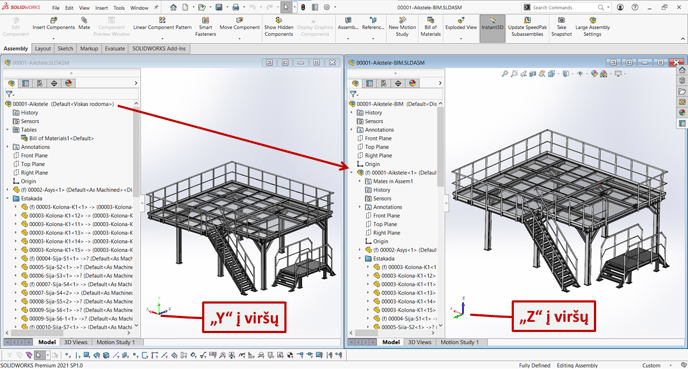
BIM sistemos lėtai dirba su pilnai detalizuotais modeliais, kuriuos paprastai kuriame SOLIDWORKS aplinkoje. Rekomenduojame prieš eksportavimą pašalinti iš modelio smulkius komponentus (smeiges, varžtus, veržles, tarpines, laidus, plokšteles ir kitus smulkius elementus) išfiltravus juos ir išjungus su Suppress komanda. Greitai surinkti smulkius elementus galima 2 būdais:
- Funkcija Assembly Visualization, kurią rasite įrankių juostos Evaluate skiltyje. Assembly Visualization galime pasirinkti vizualizaciją pagal komponentų tūrį, ir išrinkus reikiamus elementus, dešinio pelės klavišo kontekstiniame meniu pasirinkti Suppress komanda
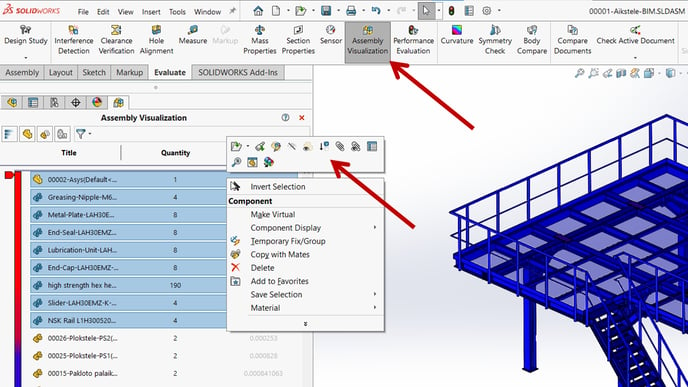
- Išskleisti komandą Select, ir pasirinkti vieną iš variantų - pažymėti detales pagal tūrį, dydį, pažymėti ToolBox elementus ir t.t..:
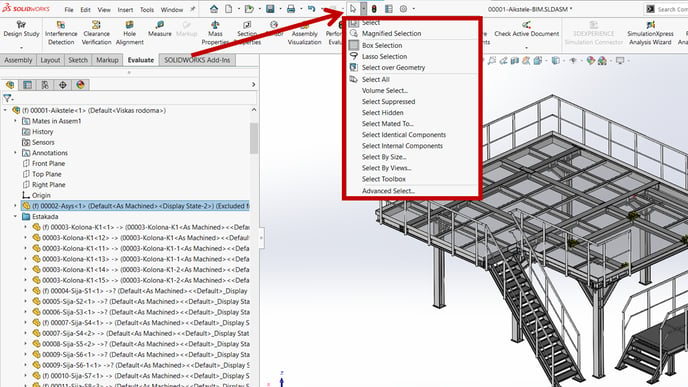
Pasirinkus norimą kriterijų, komponentai bus pažymėti grafinėje aplinkoje ir modeliavimo medyje. Dešinio pelės klavišo kontekstiniame meniu pasirinkite Suppress komandą.
Supaprastinus modelį, spauskite File -> Save As, ir failo formato langelyje pasirinkite IFC 2x3 (*.ifc) arba IFC 4 (*.ifc). Tada spauskite Options, ir sureguliuokite nustatymus, kad kartu su modelio geometrija būtų eksportuojamos ir norimos jo savybės:
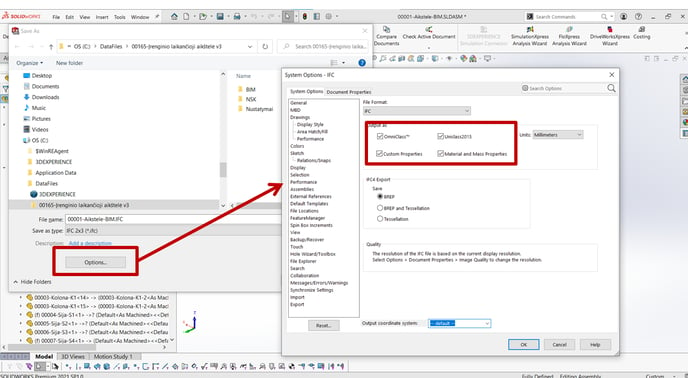
Išsaugokite modelį pasirinktame aplankale. Dabar galite atidaryti jį su IFC peržiūros programa, pvz. BIMVision. Kartu su grafine informacija išsisaugojo ir aprašytos modelio savybes:
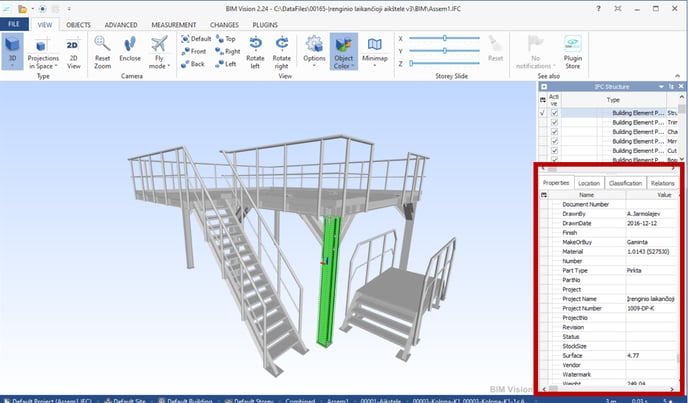
Modelio saugojimas Autodesk Revit bibliotekinio elemento (RFA) formatu
Šis metodas skirtas tiems atvejams, kada SOLIDWORKS modeliai bus vėliau naudojami BIM aplinkoje kaip bibliotekiniai elementai bendrame statinio modelyje, pavyzdžiui: baldai, šildymo, šaldymo ir vedinimo įrenginiai, durys, langai ir pan.
Norėdami eksportuoti RFA formatu:
1. Atsidarę norimą modelį, spauskite Tools > Export To AEC:
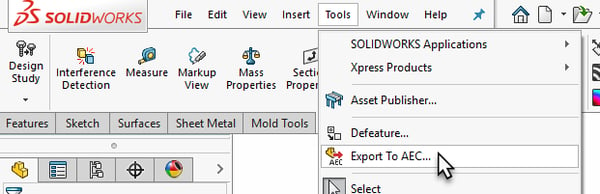
2. PropertyManager meniu, Type and Orientation skyrelyje, pasirinkite ar eksportuojamas modelis yra statomas ant grindų, kabinamas ant sienos, arba kabinamas prie lubų. Pasirinkite paviršių bei koordinačių sistemą eksportuojamam modeliui, ir spauskite Next rodyklę šio meniu viršuje.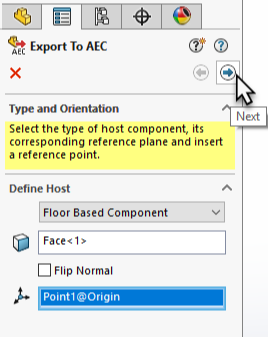
3. Kadangi BIM sistemos lėtai dirba su pilnai detalizuotais modeliais, kuriuose yra daug smulkių elementų, pasirinkite eksportuojamo modelio detalizacijos lygį (High/Medium/Low/Custom Quality), ir spauskite Next rodyklę.
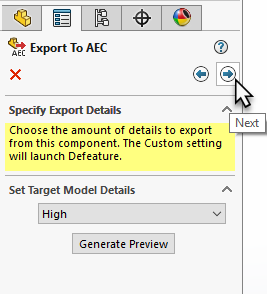
Jei pasirinkote Custom Quality, atsidarys papildomas vedlio meniu, kuriame galėsite rankiniu būdu pasirinkti kokius elementus eksportuoti, o kokių ne:
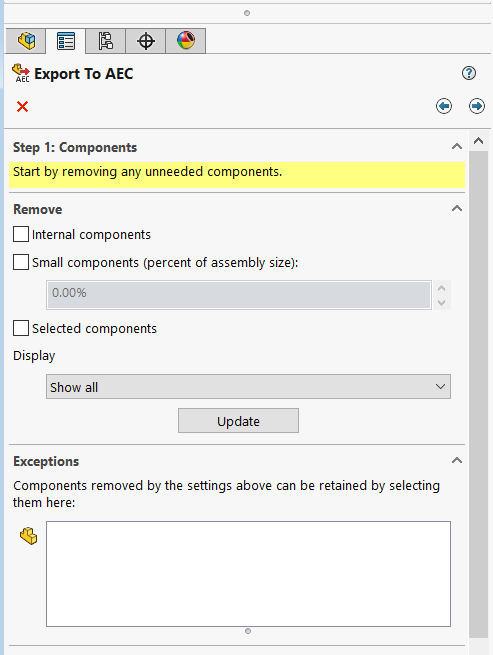
Taip jūs išsaugosite savo intelektinę nuosavybę, kadangi modelis bus ne visiškai detalizuotas, ir niekas negalės atkartoti jūsų gaminio.
4. Bus sugeneruotas eksportuojamo modelio pavyzdys, ir tada galėsite išsaugoti failą RFA arba ACIS formatu (*.SAT). Taipogi, jei eksportuojate RFA formatu, pasirinkę Export Custom Properties galėsite išsaugoti ir papildomas modelio savybes. Turėkite omenyje, jog bus išsaugomos aktyvios konfigūracijos savybės (Configuration-specific Custom Properties).

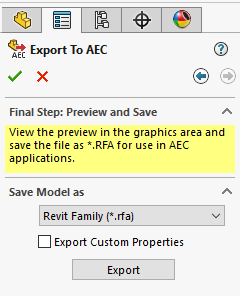
5. Paspaudę Export mygtuką, galėsite nunaviguoti į norimą aplankalą, nurodyti failo pavadinimą, ir išsaugoti jį.